نچرخیدن و کار نکردن ماوس در بازی GTA San Andreas و.. ?️ می تواند به علت مشکلات مربوط به سازگاری و یا باگ های موجود در بازی رخ دهد. در ادامه ما نحوه فعال سازی موس جی تی ای و.. را توضیح داده ایم تا به شما کمک کنید تجربه بازی بهتری را داشته باشید.
روش رفع مشکل کار نکردن موس در جی تی ای
How to Fix mouse not working in GTA Game …
GTA San Andreas یکی از محبوبترین بازی ها است که توسط Rockstar Games منتشر شد و هم اکنون به صورت رایگان در Rockstar Games Launcher در دسترس کاربران علاقمند به این بازی قرار گرفته است. Rockstar Games Launcher دانلود و مدیریت همه بازی های Rockstar Games را در یک مکان واحد ساده کرده است. متاسفانه وقتی که این بازی یا سایر بازی ها را نصب می کنید موس شما ممکن است از کار بیافتد و حتی اسکرول نکند.
اگر شما هم با مشکل حرکت نکردن موس در GTA مواجه هستید باید بدانید که این بازی قادر به تشخیص صفحه کلید یا ماوس در سیستم عامل مدرنی مانند ویندوز ۱۰ نیست و حتی پچ های قدیمی برای رفع مشکل ماوس و صفحه کلید کار نمی کنند. در ادامه ما آموزش حل مشکل موس در GTA ویندوز ۱۰ را ارائه خواهیم داد.
رفع مشکل کار نکردن موس در بازی GTA و..
برای رفع مشکل کار نکردن موس در بازی فایل gta-sa.exe را از Steam version of GTA San Andreas دانلود کنید.
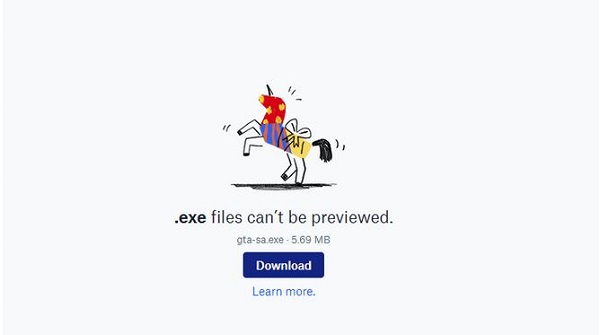
- لانچر Rockstar Game Launcher را اجرا کنید.
- Settings را باز کنید و بعد My Installed Games را کلیک کنید.
- روی Grand Theft Auto: San Andreas کلیک کنید.
- دکمه View Installation folder را کلیک کنید.
- فایل gta-sa.exe را در پوشه نصب کپی و پیست کنید.
- بر روی فایل gta-sa.exe کلیک راست کرده و Create a shortcut را انتخاب کنید.
حالا برای اجرای بازی، روی میانبری که ایجاد کرده اید دابل کلیک کنید. متاسفانه شما نمی توانید بازی را از Rockstart Game Launcher اجرا کنید و فقط باید از میانبر GTA San Andreas استفاده کنید. در صورت امکان آموزش ۱۰ روش حل مشکل درگ نکردن موس در ویندوز ۱۰ ، ۸ و ۷ را دنبال کنید.
دور زدن مشکل کار نکردن موس در GTA و.. با استفاده از کنترلر بازی
کنترلر ایکس باکس خود را به سیستم وصل کنید.

- بازی را در Rockstart Game Launcher راه اندازی کنید.
- به Settings بروید.
- کنترل ها را از Mouse + Keyboard به Joystick / Controller تغییر دهید.
- حالا سعی کنید از کنترلر برای اجرای بازی استفاده کنید.
شما همچنین می توانید از WASD و Numpad برای مشاهده دوربین ها با استفاده از صفحه کلید خود استفاده کنید. اگر با مشکل پرش ماوس مواجه هستید می توانید آموزش ۹ روش رفع مشکل پرش موس در ویندوز ۱۰ ، ۸ و ۷ را مطالعه بفرمایید.
حل مشکل کار نکردن موس در بازی GTA با استفاده از مد Compatibility Mode
برای رفع مشکل کار نکردن موس در جی تی ای فایل اکسپلورر خود را باز کنید و به مسیر زیر بروید:
- C:Program FilesRockstar GamesGrand Theft AutoSan Andreas
- بر روی فایل Gta_sa.exe کلیک راست کرده و Properties را انتخاب کنید.
- در پنجره Properties، سربرگ Compatability را باز کنید.
- در زیر Compatibility mode، گزینه Run this program in compatibility mode for را انتخاب کنید.
- روی منوی کشویی کلیک کنید و Windows 7 or 8.1 را انتخاب کنید.
- برای ذخیره تغییرات به ترتیب Apply و OK را انتخاب کنید.
بازی را از Rockstar Game Launcher راه اندازی کرده و بررسی کنید که آیا مشکل ماوس در بازی GSA San Andreas حل شده یا خیر.

دانلود فایل موس جی تی ای
برای حل مشکل کار نکردن و نچرخیدن ماوس خود کافیست که فایل رفع مشکل موس SilentPatch را دانلود کنید و آن را در پوشه نصب بازی پیست کنید. این فایل می توانید برخی از مشکلات مربوط به فریم ریت و بسیاری از مشکلات معرفی شده در نسخه دسکتاپ بازی را حل کنید و قابلیت های جدیدی مانند پشتیبانی از کدک FLAC را به بازی اضافی کند.
توجه: شما باید فایل های SilentPatchSA.ini و SilentPatchSA.asi را در مسیر <path-to-game>scripts پیست کنید.
دلیل کار نکردن موس در GTA و..
قبلا در مورد ۹ روش حل مشکل نشان ندادن و ناپدید شدن موس در ویندوز ۱۰ ، ۸ و ۷ صحبت کردیم؛ اما دلیل کار نکردن موس در GTA می تواند آپدیت ویندوز باشد که برخی از مشکلات را ایجاد می کند. حتی استفاده از کلیدهای قابل برنامه ریزی می تواند این مشکل را به وجود بیاورد. از دلایل دیگر می توان به احتمال باگ یا خرابی اشاره کرد. از کلید ویندوز و I استفاده کنید و Gaming Mode Options را انتخاب کنید. حتی اگر درایورها را به روز کرده باشید می توانید مشکلات و باگ هایی را شاهد باشید. درایورهای Razer را دانلود و دوباره نصب کنید.
رفع مشکل کار نکردن موس در GTA و..
راه حل بهتر این است که فرآیند gta-sa.exe را در Process Explorer باز کنید (از طریق Sysinternal Tools)؛ به سربرگ Threads بروید و یک نخ را که DINPUT8.dll را اجرا می کند را بکشید. به این ترتیب؛ این نخ به طور خودکار مجددا فراخوانی می شود و ماوس در منوها و در بازی کار خواهد کرد. در آخر به شما توصیه می کنیم سایر راه حل ها را در مطلب ۱۸ روش رفع مشکل نشناختن یا کار نکردن موس و کیبورد لپ تاپ و کامپیوتر جستجو کنید.
نظرات و پیشنهادات شما؟
امروز در کلاسیک وب ما سعی کردیم روش های مختلف حل مشکل کار نکردن موس در بازی GTA و… را به شما آموزش دهیم؛ اگر شما هم روش دیگری سراغ دارید برای کمک به کاربران دیگر می توانید در بخش نظرات این پست با ما در میان بگذارید.


آخرین دیدگاه ها
تا کنون دیدگاهی ثبت نشده است.